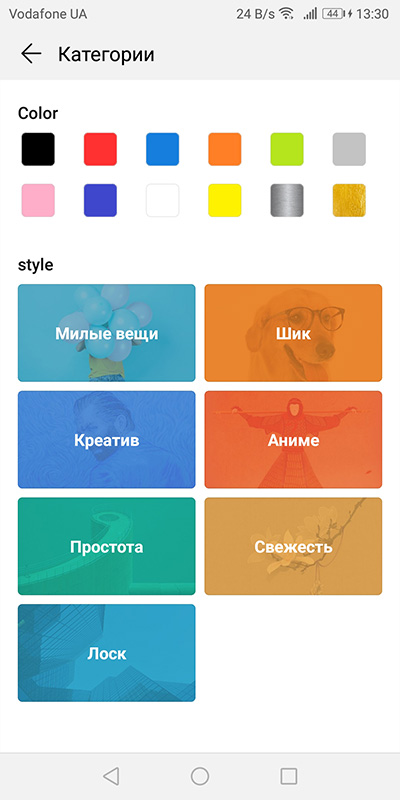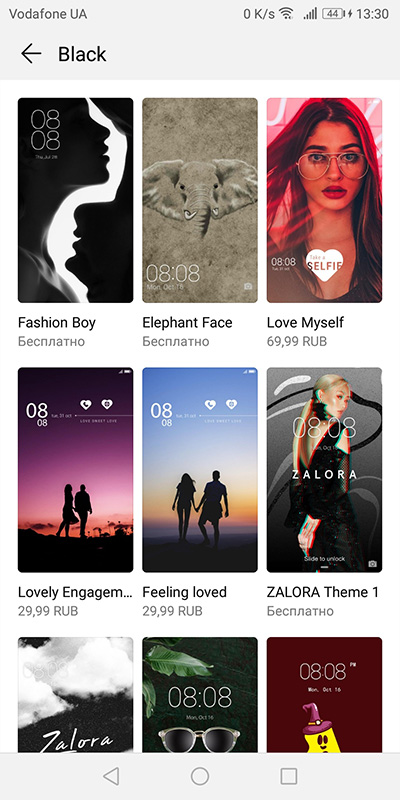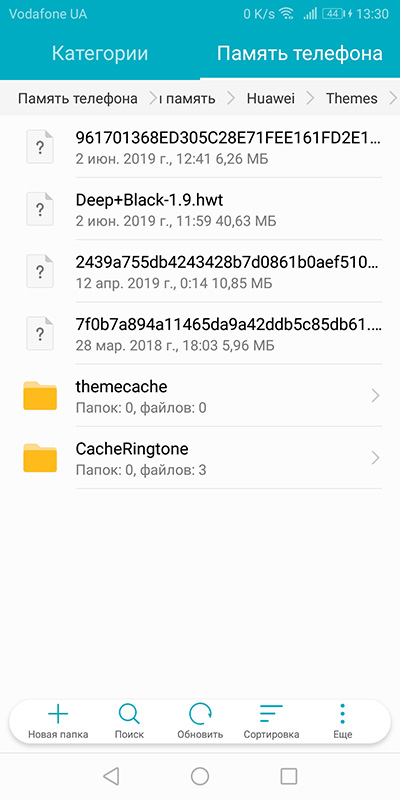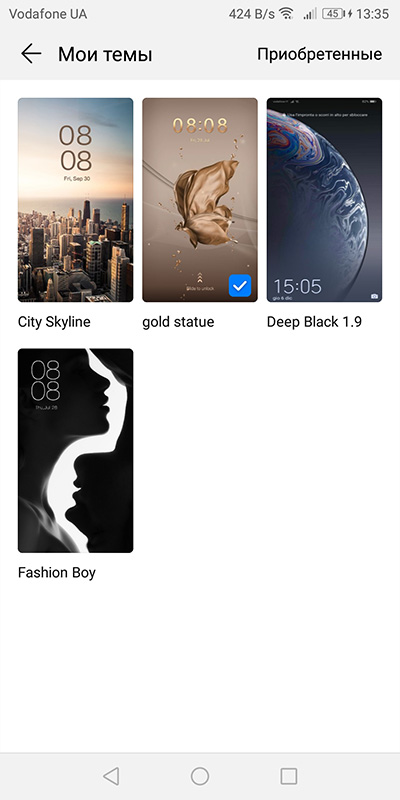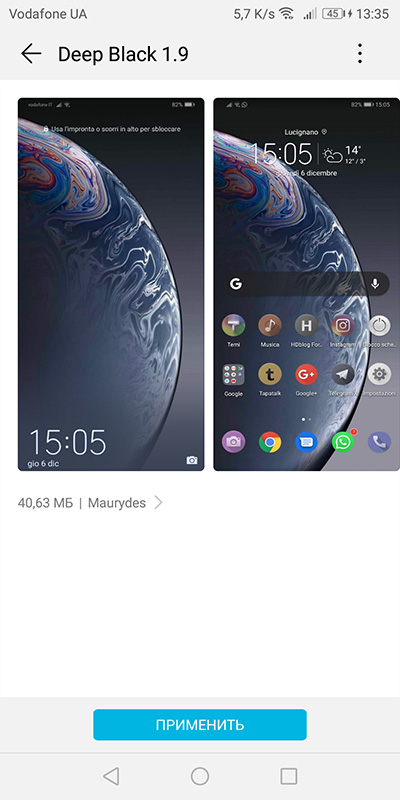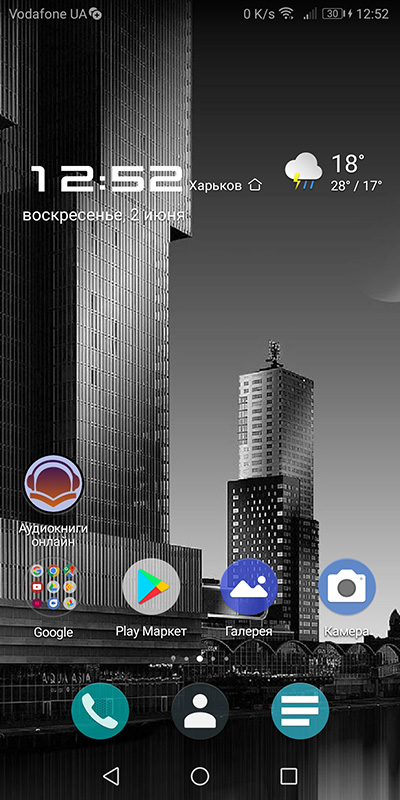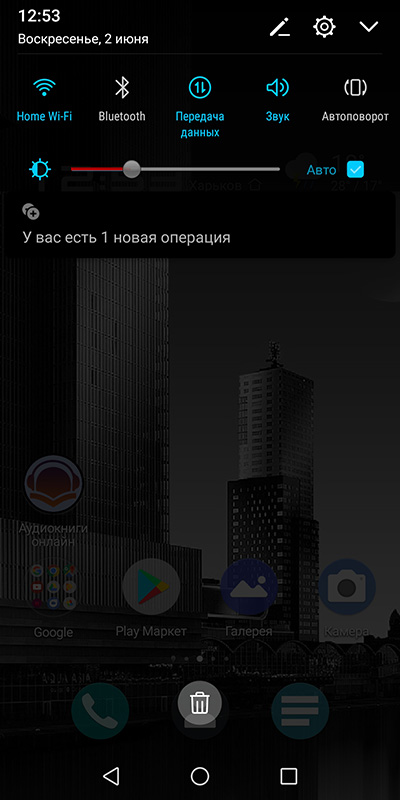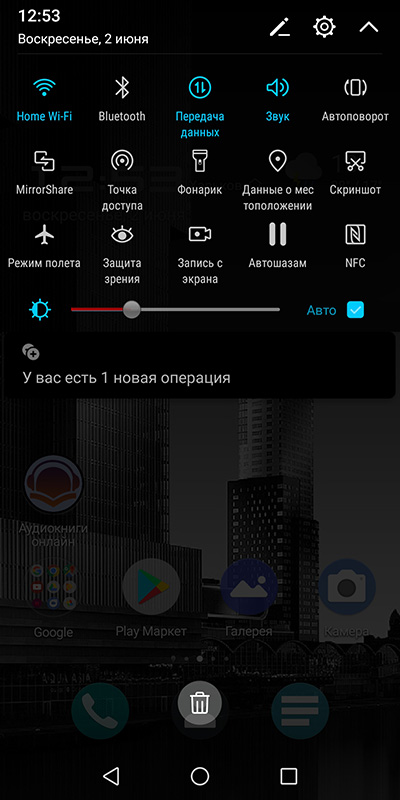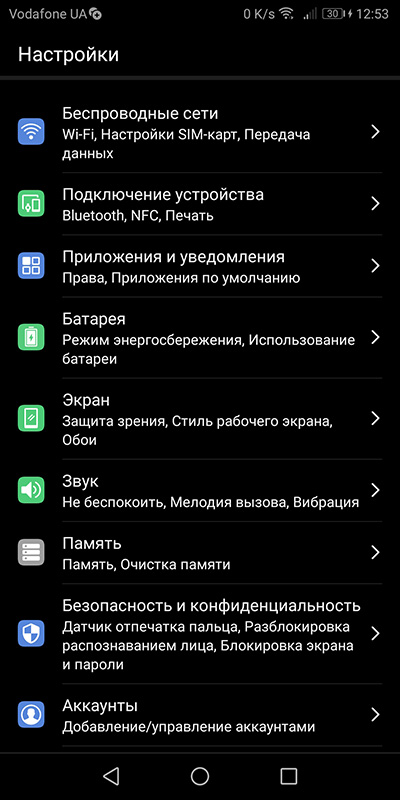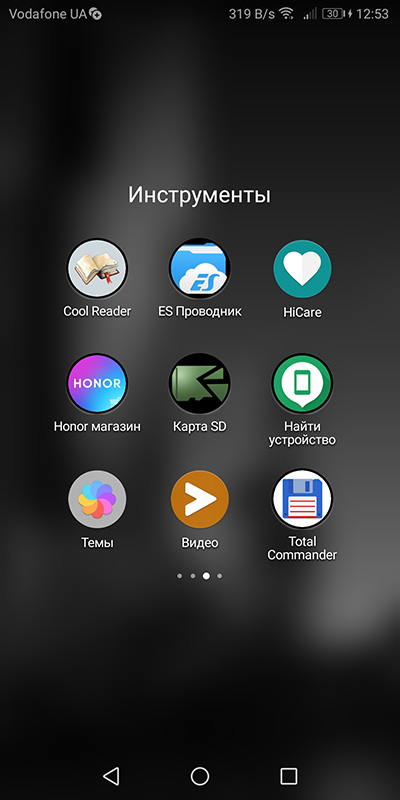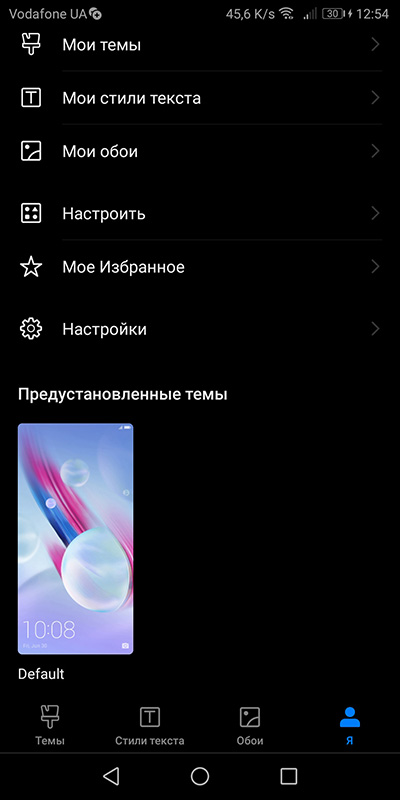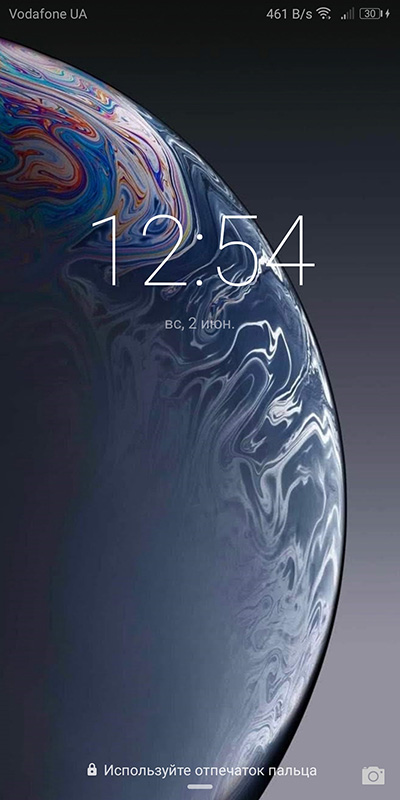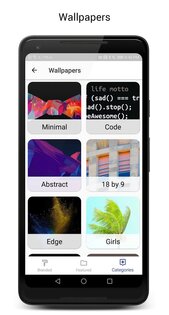- Темная тема для смартфонов Honor и Huawei на EMUI 9 и ниже
- Настройка темы
- Как установить тёмную тему на смартфоны Honor и Huawei из интернета?
- Рекомендованные темные темы
- Как включить темную тему на Honor и Huawei
- В какой версии EMUI появилась темная тема
- Как установить темную тему
- Через настройки
- С помощью сторонних приложений
- Включение ночного режима в отдельных приложениях
- Скачать тему Deep Black Dark для всех телефонов Huawei и Honor
- Как установить тему Deep Black Dark на телефоны Huawei
- Предварительный просмотр темы Deep Black Dark
- Темы для Huawei, Honor, EMUI 84.0.1
Темная тема для смартфонов Honor и Huawei на EMUI 9 и ниже
Темная тема представлена не для всех устройств Huawei и Honor, оснащенных EMUI 9. Получили ночной режим только смартфоны с AMOLED экранами, такие как Huawei Mate 10 и Mate 20. Для остальных смартфонов что есть, то и есть.
Но мы же с вами знаем, что Android легко кастомизировать по своему образу и подобию. Я расскажу вам, как это сделать и предоставлю хороший пример.
Настройка темы
Я понимаю, что более половины владельцев смартфонов Honor используют их с той графической оболочкой, которую установил производитель по умолчанию. Но если вы хотите поменять тему, нужно выходить за эти рамки.
Делается это через стандартное приложение «Темы»:
- Откройте приложение, согласитесь с лицензионным соглашением.
- Перейдите во вкладку «Темы» и выберите раздел «Категории».
- Отфильтруйте их по параметру «Color».
Выберите бесплатную и платную обложку и установите ее.
Иногда, такие обложки делают не все элементы интерфейса в темных тонах. Например, шторка уведомлений будет черной, а «Настройки» в бело-синих тонах. Поэтому, лучше поискать специализированные темы в интернете.
Как установить тёмную тему на смартфоны Honor и Huawei из интернета?
Найдите ее и загрузите на смартфон. Файл должен быть формата .hwt. Его нужно отправить во внутреннюю память смартфона, в папку Huawei — Themes.
После помещения файла в этот раздел, зайдите в стандартное приложение «Темы» и перейдите в раздел «Я» — «Мои темы».
Примените ту обложку, что только что сами загрузили в телефон.
Рекомендованные темные темы
Отличный каталог тем вы найдете на 4PDA вот по этой ссылке.
Я тестировал Deep Black. Выглядит вполне неплохо, поэтому оставлю ее на несколько дней точно. Единственный минус, который успел заметить — информация из уведомлений на темном фоне пишется черными и серыми буквами.
Кстати говоря, если ваш смартфон с последним обновлением EMUI 8.0, то файлы для EMUI 9 вам тоже подойдут.
Источник
Как включить темную тему на Honor и Huawei
Изменение белого интерфейса меню и системных приложений в черные тона позволяет сократить энергопотребление устройства, что увеличивает общее время использования смартфона без подзарядки. Помимо этого, затемненная тема в ночное время суток снижает нагрузку на глаза, и они меньше устают. Способов как включить темную тему на Honor и Huawei существует несколько, каждый из них зависит от даты выпуска устройства и версии EMUI, установленной на нем.
В какой версии EMUI появилась темная тема
Темная тема впервые представлена в EMUI 9.0, которая к октябрю 2019 года установлена на большинстве смартфонов Хонор и Хуавей. Без обновлений остались только устаревшие модели, а также смартфоны ультрабюджетной линейки (до 10 000 рублей), там все еще стоит EMUI 8.0-8.1 и ниже. На таких устройствах настроить затемнение системы меню через настройки не получится.
Темный интерфейс в EMUI или отдельных программах устанавливается несколькими способами:
- Через стандартные настройки смартфона в разделе «Батарея».
- С помощью сторонних лаунчеров, но только с EMUI 7-6 и ниже..
- В настройках игр или софта, который использует владелец телефона. В ряде программ можно включить ночной режим через собственные настройки.
Какими-либо иными способами установить затемненную оболочку на рабочий стол или меню настроек устройства не получится, в том числе воспользовавшись кастомной прошивкой. В телефонах от Хуавей разблокировать загрузчик нельзя, либо это очень проблематично, так как с 2018 года получение кода разблокировки полностью ограничено.
Как установить темную тему
Черное оформление меню доступно для всех смартфонов на Андроид 9, однако обновление с возможностью установки затемнения основного меню на Honor и Huawei доступны только для устройств, оснащенных AMOLED-дисплеями. Для смартфонов с IPS-дисплеями поставить затемненное отображение меню не получится.
На устройствах с IPS можно сделать темную тему с помощью:
- Приложения «Темы», в котором можно выбрать заставку и вид экрана приложений. В таком случае изменится лишь внешнее отображение, однако меню системных настроек останется в бело-голубых тонах.
- Сторонних тем меню, если их скачать из интернета и перенести в папку Themes. В таком случае новое меню с заставкой экрана блокировки и рабочего экрана появится в разделе «Мои» в стандартной программе «Темы». Их можно включить и установить без каких-либо сложностей.
Через настройки
Включение ночного режима через настройки доступно только смартфонам с AMOLED-экранами. На иных телефонах придется использовать другие способы.
Для включения режима потребуется:
- Запустить основные настройки телефона.
- Перейти во вкладку «Батарея».
- При необходимости свайпнуть вниз.
- Теперь необходимо перевести положение переключателя «Интерфейс в темных тонах» в режим «Включено».
Если в настройках отсутствует строка «интерфейс в темных тонах», то обратить внимание на строку Deep Black. Если она имеется, то необходимо включить переключатель на режим «Включено». При отсутствии обеих строк, использовать возможность черных тонов на устройстве ограничена.
После исполнения всех настроек включится отображение черных тонов. Вся площадь меню будет отображаться черным цветом, текст белым, а положения переключателей или какие-либо особенности отображения отдельных пунктов останутся голубыми.
При включении ночного режима через настройки, изменяется отображение:
- Стандартного ПО – AppGallery, файлы, калькулятор, Phone Clone и многих других.
- Строки уведомления и быстрого доступа к возможностям телефона в верхней части экрана. Выдвижное меню становится черным, значки системы становятся серыми при выключенном состоянии и синими при включенном.
- Галереи, она тоже оформляется в темных тонах.
При включении и установке интерфейса в более темных тонах через настройки изменяется отображение большинства стандартных приложений. При запуске приложений смартфон будет пытаться «перекрасить» ее в черный/серый цвет, однако такой принцип экономии энергии не работает с некоторым отдельно взятым ПО.
С помощью сторонних приложений
В магазине Google Play имеется множество тем, которые можно использовать на смартфонах вместо стандартной. При этом важно учитывать, что все устройства с EMUI 8.0 и выше не смогут использовать сторонние лаунчеры.
Для установки интерфейса в более затемненных тонах из Google Play потребуется:
- Запустить магазин Google Play;
- В поисковой строке ввести запрос о поиске черного меню;
- Выбрать интересующую и скачать ее;
- Дождаться установки;
- Запустить скачанную программу и попытаться ее установить.
Имеется иной способ установки сторонних приложений для изменения интерфейса, для этого потребуется:
- Найти на любом тематическом сайте файл с интерфейсом в черных тонах.
- Скачать файл.
- Перенести файл в папку Themes (ее можно найти в приложении «Файлы», воспользовавшись поиском по папкам).
- Открыть стандартную программу «Темы» и во вкладке «Мои» включить скачанную оболочку.
Включение ночного режима в отдельных приложениях
Черный интерфейс при включении его через настройки включает автоматическое затемнение большинства предустановленных приложений от Huawei. Сторонние приложения и игры обычно не поддерживают данную особенность системы, и затемнение необходимо включать вручную (если оно вообще поддерживается).
Включение черного интерфейса на примере приложения FBReader, для этого потребуется:
- Запустить программу, если она скачана.
- Ознакомиться с пользовательским соглашением и порядком использования программы для чтения.
- Открыть книгу или любой другой документ.
- Если книга открылась в полном размере без рамок, необходимо нажать на середину экрана. Сверху и снизу появятся строки управления.
- В верхней части экрана находится значок «Луны», что означает включение светлого отображения книг. При нажатии на данный значок цвет интерфейса поменяется на черный. Значок изменится и будет отображаться «Солнце».
Не все приложения поддерживают интерфейсы в черных тонах. Обычно подобные настройки располагаются непосредственно в настройках той программы, которая используется в данный момент времени. Если вы по каким-то причинам не можете найти темный интерфейс в конкретной игре или ПО, то его описание и характеристики можно посмотреть в Google Play и на тематических форумах и сайтах.
Источник
Скачать тему Deep Black Dark для всех телефонов Huawei и Honor
В последнее время смена тем стала большим центром притяжения среди пользователей смартфонов. Все хотят, чтобы их ОС Andriod были настраиваемыми и имели уникальный дизайн. Сейчас не каждому понравятся яркие красочные рисунки на современных дневных LED/LCD панелях смартфонов. Обычно в темное время суток, когда вы используете телефон в темноте, слишком много цветов вредит глазам. Поэтому, чтобы справиться с этим, возникла концепция темных тем. Темная тема успокаивает глаза. Она включает в себя темный фон с минимальной цветовой насыщенностью приложений, значков и кнопок в контексте. Некоторые OEM-производители имеют свои специально сделанные ОС для автоматического/ручного включения темного режима в ночное время.
Одним из примеров такого производителя является Huawei. Он включил темную тему на несколько своих последних устройств. То есть другие телефоны Huawei или Honor из того же диапазона не могут пользоваться этой функцией. Тем не менее, разработчик XDA maurydes усердно работал над этим и разработал совершенно новую темную тему, предназначенную исключительно для всех устройств Huawei и Honor. Эта тема называется Deep Black. Она будет работать только на устройстве с EMUI 9 с Android OS 9.0 Pie. В этой статье мы представляем вам тему Deep Black Dark для устройств Huawei и Honor. Вы можете найти ссылку для скачивания ниже.
Скачать тему Deep Black Dark для устройств Huawei/Honor
Как установить тему Deep Black Dark на телефоны Huawei
Мы перечислили шаги по установке этого пакета тем на смартфон.
Шаг 1. Загрузите файл темы.
Шаг 2. Теперь сохраните его в папке Huawei/themes.
Шаг 3. Перейдите к менеджеру тем.
Шаг 4. Затем перейдите и просмотрите свои темы.
Шаг 5. Далее выберите тему по вашему усмотрению и установите ее.
Шаг 6. Не забудьте перезагрузить устройство после установки.
Предварительный просмотр темы Deep Black Dark
Здесь несколько предварительных изображений крутой новой темной темы для телефонов Huawei/Honor:
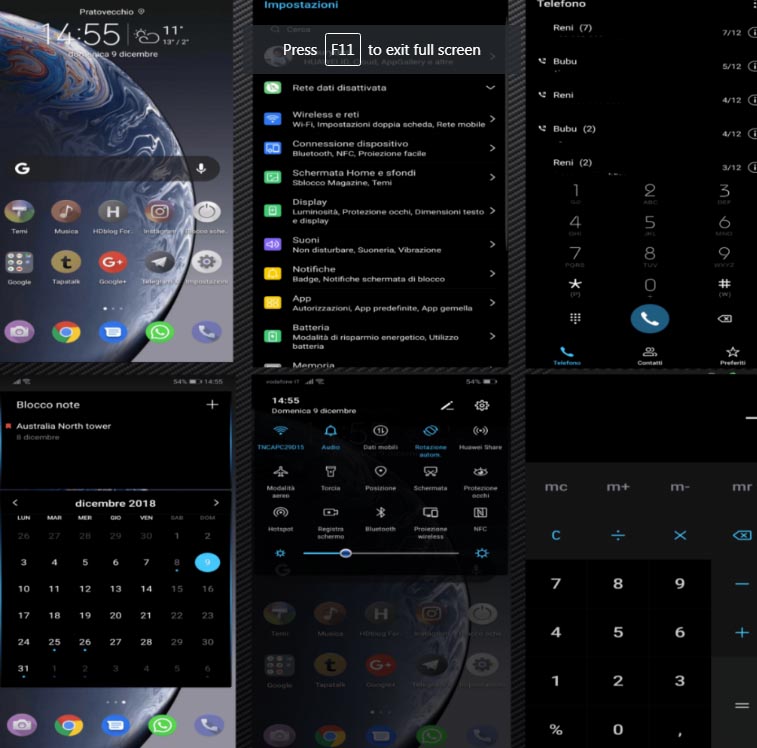
Deep Black Dark
Так что, если вам нравятся более темные и более успокаивающие вещи для вашего зрения, тогда скачайте тему Deep Black Dark для Huawei и Honor. Устанавливайте и наслаждайтесь.
Источник
Темы для Huawei, Honor, EMUI 84.0.1
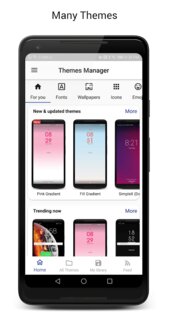
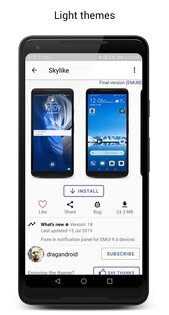
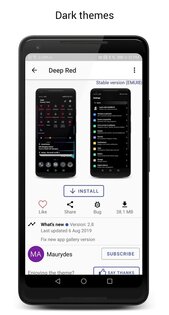
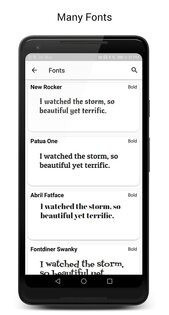
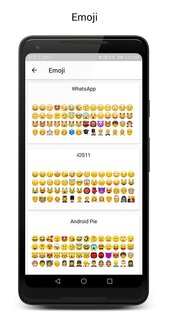
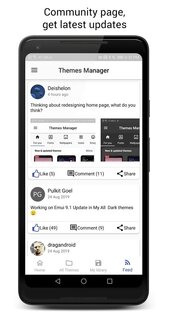
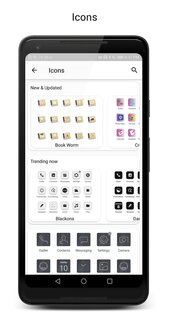
Темы для Huawei, Honor, EMUI — лучший набор тем для вашего смартфона.
В этом приложении вы найдете сотни различных тем для вашего смартфона. Вы увидите темы на самые разнообразные сферы жизни. Выбирайте ту, которая вам больше всего понравится и устанавливайте ее на главный экран вашего телефона, или же на экран блокировки. Вы можете использовать одну тему только для экрана рабочего стола или экрана блокировки по отдельности или же и для того, и того. Также, в приложении есть не только обои, но и темы, которые меняют даже смайлики.
Сотни тем, которые меняют иконки на вашем смартфоне. Здесь вы найдете то, что вам больше всего хотелось бы видеть на вашем смартфоне, а также вы можете создать самостоятельно тему или же солянку из разных тем. В приложении минималистичный дизайн и очень удобный интерфейс, вы запросто сможете подобрать нужную вам тему. Меняйте шрифты, смайлики, иконки, обои и многое другое.
Ключевые преимущества Темы для Huawei, Honor, EMUI:
- Огромное количество разнообразных тем.
- Большой выбор обоев, тем, шрифтов и смайликов.
- Простой, но понятный дизайн.
- Удобный поиск.
- Создавайте солянку из разных тем.
Источник